win10软件安装被阻止怎么办 win10被阻止软件如何恢复
时间:2021-01-07作者:xinxin
我们在使用win10系统的时候,对于电脑中没有安装的软件,就需要用户自行到网上搜索进行下载安装,可是在进行软件的安装时却被win10系统所阻止了,这让许多用户很是不解,那么win10软件安装被阻止怎么办呢?接下来小编就来教大家win10被阻止软件恢复方法。
推荐下载:原版win10旗舰版
具体方法:
1、选择开始菜单,从左侧选项中点击设置项。
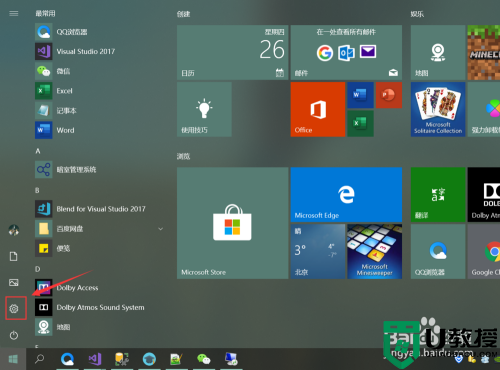
2、进入设置画面,选择"更新和安全"。
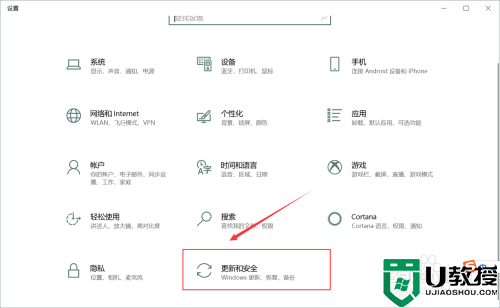
3、从左侧列表中选择"Windows 安全中心",右侧内容中 "打开Windows 安全中心"。
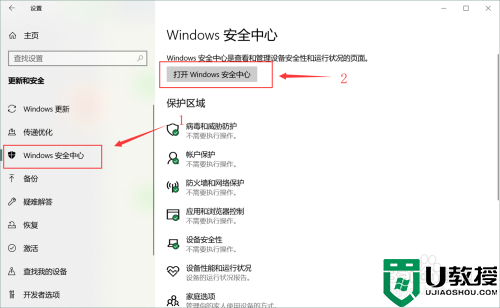
4、进入"Windows 安全中心",然后点击"病毒和威胁保护"设置。
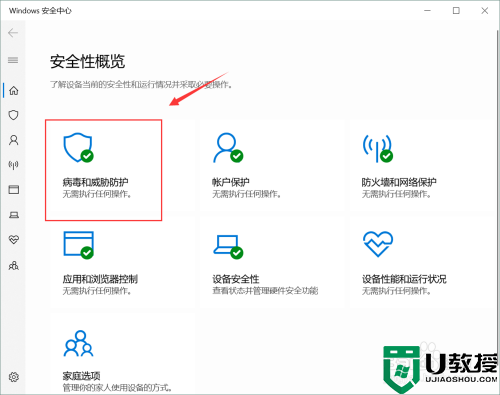
5、关闭"实时保护"、"云提供的保护"和"自动提交样本",即可关闭Windows Defender。
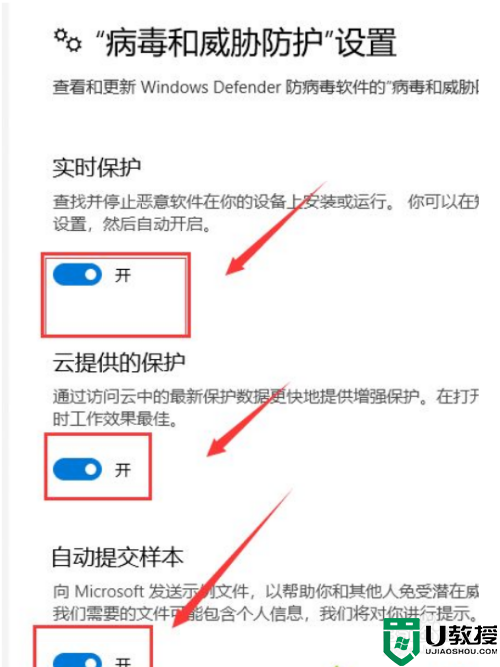
6、如果Windows Defender将安装程序一些文件加入到隔离区,点击左侧盾牌标志选项。
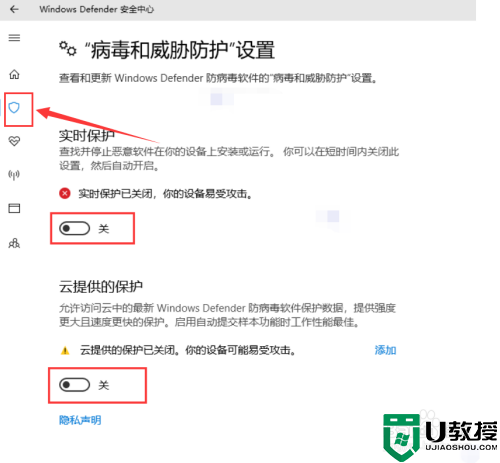
7、点击扫描历史记录进行文件恢复。
上述就是win10被阻止软件恢复方法了,碰到同样情况的朋友们赶紧参照小编的方法来处理吧,希望能够对大家有所帮助。

